VSCode插件推荐指南:8个插件提升代码高亮及主题设置效率
发布时间: 2024-12-11 23:10:56 阅读量: 7 订阅数: 19 


YOLO算法-城市电杆数据集-496张图像带标签-电杆.zip
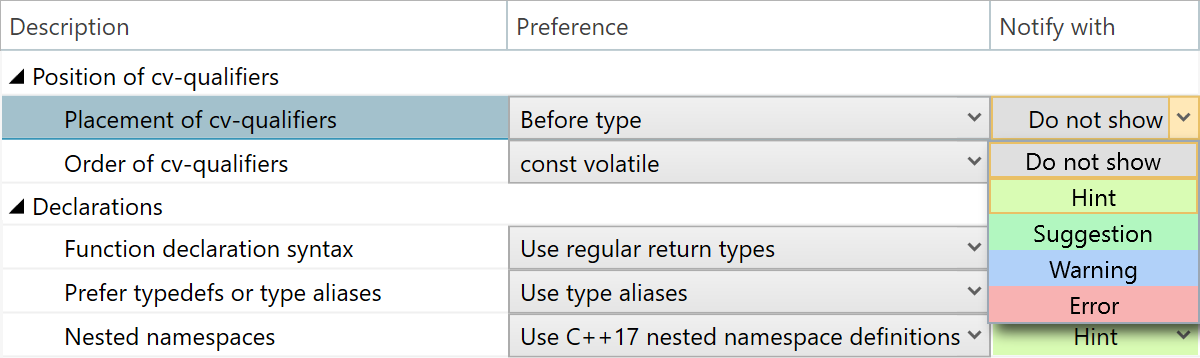
# 1. VSCode插件基础知识
在如今的快速发展的IT行业,使用集成开发环境(Integrated Development Environment, IDE)是每一位开发者的日常。微软的Visual Studio Code(VSCode)作为一个轻量级且功能强大的代码编辑器,自2015年发布以来,已成为众多开发者的首选编辑器之一。其可扩展性是VSCode的一大亮点,这归功于其插件系统,允许开发者根据自己的需求安装各种扩展插件以增强编辑器的功能。无论你是前端工程师、后端开发者、还是全栈工程师,VSCode都能够通过插件来满足你的需求。
在开始深入了解VSCode插件之前,我们需要掌握一些基础知识。首先,了解VSCode插件的工作原理,然后是插件的来源和安装方法。此外,对于插件的管理和更新也是高效使用VSCode的关键部分。本章将带你入门VSCode插件的世界,为后续章节中针对特定插件的深入学习和优化铺平道路。接下来的内容将逐步揭开VSCode插件神秘的面纱,让你可以灵活运用这一强大工具,提升你的开发效率和工作体验。
```mermaid
graph LR
A[VSCode插件基础知识] --> B[插件工作原理]
A --> C[插件来源与安装]
A --> D[插件管理与更新]
```
每一步骤都将详细阐述,以确保你能够快速入门并精通VSCode插件的使用。接下来,让我们开始探索VSCode插件的奇妙世界吧!
# 2. 代码高亮增强插件
## 2.1 插件简介及安装方法
### 2.1.1 选择合适的插件来源
在选择适合的VSCode代码高亮增强插件时,社区仓库是绝大多数开发者的第一选择。VSCode的扩展市场拥有数以万计的插件,其中包括大量由社区开发者创建并维护的代码高亮插件。从以下来源选择插件能更好地保证插件的质量和更新频率:
1. **官方Visual Studio Code Marketplace**:这是VSCode的默认插件市场,所有插件都要经过微软的审核才能发布。用户可以通过VSCode内置的扩展市场面板直接搜索和安装。
2. **GitHub**:许多开源插件开发者会选择GitHub作为项目托管地点。通过搜索GitHub,开发者可以找到项目页面,并根据README文件中的说明进行安装。
3. **第三方插件网站**:如OpenVSX,这是一个新的开源市场,由Eclipse基金会创建,旨在提供一个开放且不依赖特定IDE平台的插件生态系统。
### 2.1.2 插件安装流程详解
安装代码高亮增强插件的过程通常十分简单,以下是详细步骤:
1. 打开VSCode,点击侧边栏的扩展图标进入扩展市场。
2. 在搜索框输入你想要的代码高亮插件名称,比如“Highlight鲸鱼”。
3. 在搜索结果中找到目标插件,点击“安装”按钮。如果插件支持即时预览功能,你可以直接在页面上预览效果。
4. 插件安装完成后,通常需要重启VSCode以激活新插件。
5. 在某些插件的安装说明中,可能还会要求进行额外的配置操作,比如配置用户设置或语言支持。
## 2.2 常用代码高亮插件解析
### 2.2.1 语言特定的高亮插件
语言特定的高亮插件为特定编程语言提供了更精细的语法高亮支持。例如:
- **Python**:对于Python开发者来说,“Python”插件提供增强的语法高亮、自动补全、调试支持等功能。
- **JavaScript/TypeScript**:对于使用JS/TS的开发者,“Prettier - Code formatter”插件能不仅仅提供高亮,还能按照一致的代码风格格式化代码。
### 2.2.2 用户界面友好的高亮定制
除了语言特定的高亮插件,还有许多插件提供了用户界面友好的高亮定制选项。比如:
- **Bracket Pair Colorizer**:为括号和方括号提供颜色,通过配对的括号让嵌套结构更加清晰。
- **Indent-Rainbow**:为缩进提供不同的颜色,帮助开发者更容易地看到代码块的开始和结束。
## 2.3 插件使用技巧和最佳实践
### 2.3.1 配置文件的编辑和管理
许多代码高亮插件允许用户通过编辑配置文件来自定义高亮和颜色。这些配置文件的格式可能是JSON,也可能是插件特定的格式。编辑配置文件通常需要以下步骤:
1. 打开VSCode的命令面板(快捷键`Ctrl+Shift+P`),输入`Open Settings (JSON)`打开`settings.json`文件。
2. 在`settings.json`中添加或修改插件的设置项。例如,在`Bracket Pair Colorizer`中设置不同的括号颜色需要添加如下配置项:
```json
"bracket-pair-colorizer-2.colors": [
"#ff0000",
"#ff7f00",
"#ffff00",
"#00ff00",
"#0000ff"
]
```
3. 保存并关闭文件,插件会自动应用新的配置。
### 2.3.2 高效利用插件功能提升编码体验
要高效使用代码高亮插件,开发者应熟悉插件文档和快捷键,以下是几个实用的技巧:
- 利用快捷键快速跳转到括号和代码块的开头或结尾。
- 在设置中开启自动完成,使高亮插件能自动识别未匹配的括号。
- 如果插件支持多个主题或配色方案,可以尝试使用不同的配色方案以找到最适合个人偏好的方案。
接下来,我们会继续探索主题设置和视觉优化插件。
# 3. 主题设置和视觉优化插件
## 3.1 主题插件介绍与安装
### 3.1.1 识别和选择高质量主题
在Visual Studio Code(VSCode)中,主题插件不仅能够美化编辑器的外观,而且通过颜色的恰当使用,还能提升代码的可读性和编辑效率。高质量主题通常具有以下特点:
- 良好的色彩对比,以提高代码的可读性。
- 一致的UI风格,确保编辑器界面的美观性。
- 适用性广泛,支持多种编程语言。
- 易于阅读,避免刺眼或分散注意力的颜色搭配。
用户可以通过VSCode的Marketplace搜索并浏览不同主题插件。评价高的主题插件往往更值得信赖,而作者活跃度也是一个考量因素,因为活跃的作者能够提供及时的更新和支持。
### 3.1.2 主题插件的安装与激活
安装过程相当直接,用户可以通过以下步骤来安装主题插件:
1. 打开VSCode,点击侧边栏的Extensions图标。
2. 在搜索框中输入需要的主题名称,比如“Dracula”。
3. 找到对应的主题插件,点击“Install”进行安装。
4. 安装完成后,在顶部菜单中点击“File”->“Preferences”->“Color Theme”。
5. 在弹出的下拉菜单中选择刚安装的主题名称,完成主题的激活。
此外,用户也可以直接编辑`settings.json`文件,添加相应的`"workbench.colorTheme"`配置项来激活主题。
## 3.2 主题自定义和配色技巧
### 3.2.1 修改和创建自定义主题
VSCode允许用户修改现有主题或创建新的主题。自定义主题可以通过以下方式进行:
- 调整现有的主题文件。
- 使用VSCode的主题编辑器。
- 手动编辑`settings.json`文件。
自定义主题可以调整的属性包括:
- 文本颜色。
- 背景颜色。
- 图标颜色。
- 控件样式(如边框颜色、按钮形状等)。
通过编辑`settings.json`文件来自定义主题的示例如下:
```json
{
"workbench.colorCustomizations": {
"editor.background": "#1f1f1f",
"editor.foreground": "#d4d4d4",
"titleBar.activeBackground": "#383838",
"activityBar.background": "#252526"
},
"workbench.colorTheme": "Default High Contrast"
}
```
### 3.2.2 色彩理论在主题设计中的应用
色彩理论是创建视觉吸引主题的基础。在主题设计中运用色彩理论,能够帮助设计师创建既美观又实用的主题。以下是一些基础的色彩理论概念:
- **色彩轮**:它帮助用户了解颜色之间的关系,例如互补色、邻近色等。
- **色调、饱和度、亮度(HSL)**:这是描述颜色的三个维度,有助于精确地指定颜色。
- **色彩心理**:不同的颜色会引起用户不同的情绪和心理反应。
使用这些理论,用户可以根据自己的喜好和项目需求定制主题。例如,一个适合长时间编程的环境主题可能需要使用低饱和度的颜色,以减少视觉疲劳。
## 3.3 插件的优化与兼容性问题处理
### 3.3.1 检测和解决插件冲突
在安装多个主题插件时,可能会遇到主题冲突的情况。冲突可能是由于主题之间使用了相同的变量名导致的。解决插件冲突的步骤如下:
1. 确定冲突的主题插件,并暂时禁用它们。
2. 单独启用每个主题插件,并通过VSCode的输出视图(Output)查看是否存在错误或警告信息。
3. 一旦确定导致冲突的插件,可以通过修改`settings.json`来解决冲突,例如:
```json
{
"workbench.colorCustomizations": {
"textLink.foreground": "#ff0000"
}
}
```
- 这里我们通过定义一个新的颜色变量`textLink.foreground`来解决颜色上的冲突。
### 3.3.2 插件更新及版本兼容性管理
插件的更新可能会引起与VSCode当前版本的不兼容。因此,定期检查并管理插件版本是非常重要的。以下是处理插件更新和版本兼容性的策略:
- 定期访问VSCode的Marketplace,关注插件的更新通知。
- 在更新插件前,查看插件的发行说明,确认没有不兼容的变更。
- 使用VSCode的“Workspace Recommendations”功能,让VSCode自动推荐与工作区兼容的插件版本。
- 如果更新后遇到问题,可以利用“Rollback”功能回退到之前的版本。
在本章中,我们深入了解了VSCode中的主题设置和视觉优化插件,包括主题插件的安装、自定义以及优化技巧。我们还探讨了如何处理插件之间的冲突和版本兼容性问题。在下一章节中,我们将继续深入探索VSCode的高级插件功能,包括代码片段、静态代码分析、项目管理和团队协作插件,以进一步提高开发效率和代码质量。
# 4. 高级插件功能探索
随着开发者对提高编码效率和质量的需求不断增长,高级插件成为了VSCode用户不容忽视的工具。本章将深入探讨几种高级插件功能,从智能代码片段与模板插件、静态代码分析到项目管理和团队协作插件,它们可以极大地提升开发者的生产力和代码质量。
### 4.1 智能代码片段和模板插件
智能代码片段和模板插件是提升编码效率的关键组件。它们允许开发者快速生成重复性的代码模式,同时确保代码风格的一致性。
#### 4.1.1 代码片段的创建与分享
代码片段是一段预定义的代码,可以在编辑器中通过触发词快速插入。创建代码片段的过程如下:
1. 打开命令面板(使用快捷键`Ctrl+Shift+P`或`Cmd+Shift+P`),输入“Configure User Snippets”来打开用户代码片段设置。
2. 选择要创建的代码片段文件语言,或者为所有语言创建一个全局代码片段。
3. 在打开的`snippets.json`文件中,定义新的代码片段。
以下是一个简单的代码片段定义示例:
```json
{
"Print to console": {
"prefix": "log",
"body": [
"console.log('$1');",
"$2"
],
"description": "Log output to console"
}
}
```
这个代码片段可以通过输入“log”来触发,其中`$1`和`$2`代表占位符,用于快速导航和编辑代码。
#### 4.1.2 模板插件的定制与应用
模板插件能够帮助开发者快速生成具有结构化代码的文件,例如常见的配置文件或初始化的程序结构。定制模板通常涉及以下步骤:
1. 选择或安装一个模板插件。
2. 在插件设置中定义新的模板,可以包括预设的文件结构、代码模板等。
3. 使用插件命令创建新的文件时选择相应模板。
模板不仅限于基础代码结构,还可以包含特定项目的配置信息,从而使得项目初始化变得简单快捷。
### 4.2 静态代码分析和质量保障插件
随着项目规模的增长,保持代码质量变得越来越重要。静态代码分析工具可以帮助识别潜在的代码问题,而质量保障插件则确保代码风格和规范的统一。
#### 4.2.1 静态分析工具的选择和集成
在集成静态分析工具之前,开发者需要确定项目的需求。常见的选择包括:
- ESLint:用于JavaScript的语法规则和代码风格检查工具。
- Pylint:针对Python代码的静态分析工具。
- SonarQube:提供完整的代码质量检查平台。
集成步骤通常包括:
1. 安装静态分析工具插件。
2. 配置插件,设置项目特定的规则和偏好。
3. 运行分析,可以是自动保存时检查,或者手动触发分析。
例如,使用ESLint的配置可能如下:
```json
{
"eslint.options": {
"configFile": ".eslintrc.json"
},
"eslint.autoFixOnSave": true,
"eslint.alwaysShowStatus": true
}
```
#### 4.2.2 代码风格和质量检查插件应用
安装和配置完成后,插件会在编码过程中实时给出反馈。开发者可以:
- 自动修复某些可自动修复的问题。
- 查看问题描述,并学习如何避免将来出现类似的问题。
- 配置编辑器,使其在某些问题上更严格或更宽松。
### 4.3 项目管理和团队协作插件
为了有效管理大型项目和团队协作,VSCode提供了项目视图和工作区组织工具,以及远程开发支持。
#### 4.3.1 项目视图和工作区组织工具
项目视图工具可以帮助开发者高效地浏览和管理项目文件,常见的插件包括:
- Project Manager:允许快速切换和管理项目。
- Workspace Tools:提供一系列实用工作区管理工具。
使用这些插件可以:
- 快速打开项目文件夹。
- 组织和保存工作区配置,以便下次快速恢复工作状态。
- 分享和同步工作区设置。
#### 4.3.2 团队协作与远程开发支持
在团队协作环境中,集成以下工具变得尤为重要:
- Git和GitHub扩展:用于版本控制和团队协作。
- Remote Development:支持通过SSH连接到远程服务器工作。
- Live Share:允许开发者共享和协作编辑代码。
以Git扩展为例,开发者可以:
- 在VSCode内直接进行提交、推送和拉取操作。
- 查看提交历史和差异比较。
- 管理分支和处理合并冲突。
通过集成这些插件,开发者可以提升协作效率,同时保证代码质量和一致性。
通过本章节的介绍,我们已经对VSCode的高级插件功能进行了深入的探索。了解并熟练运用这些插件能够极大提升开发流程的效率和产出质量。接下来的第五章将关注插件的管理和效率提升策略,包括如何管理插件列表和提升编码效率的具体插件组合推荐。
# 5. 插件管理与效率提升策略
VSCode的强大不仅仅在于其本身的功能,还在于其广泛的插件生态系统。通过有效地管理和使用这些插件,开发者可以极大地提升编码效率和工作质量。本章节将深入探讨插件管理和效率提升的最佳实践、推荐的插件组合以及如何应对遇到的问题。
## 5.1 插件管理和维护的最佳实践
管理插件库是一项持续的任务,需要定期进行优化,以确保系统性能和工作流效率。接下来我们将介绍一些管理和维护插件的最佳实践。
### 5.1.1 定期清理和优化插件列表
随着时间的推移,开发者可能会安装许多用于特定目的的插件,但这些插件可能不再需要或已经过时。定期清理不必要或不再使用的插件可以减少资源消耗,并防止潜在的冲突。
**操作步骤**:
1. 打开VSCode。
2. 进入“扩展”视图(快捷键`Ctrl+Shift+X`)。
3. 点击每个插件旁边的“...”按钮,查看插件的详细信息和使用情况。
4. 根据“上次使用”时间标记判断是否删除。
5. 卸载那些长时间未被使用的插件。
### 5.1.2 插件版本控制和自动更新设置
随着VSCode和插件的持续更新,自动更新插件可以确保你总是拥有最新的功能和安全补丁。你可以通过简单的设置来管理这些更新。
**操作步骤**:
1. 打开VSCode设置(`File` > `Preferences` > `Settings` 或使用快捷键`Ctrl+,`)。
2. 在设置界面搜索“Updates”。
3. 找到“Extension Auto Update”选项,并根据需要选择“on”或“off”。
4. 也可以设置自动更新的频率。
### 代码块:插件版本控制设置
```json
{
"extensions.autoUpdate": true, // 设置插件自动更新为开启
"extensions.autoUpdateDelay": 24 // 设置自动更新的延迟时间为24小时
}
```
**参数说明**:
- `extensions.autoUpdate`: 控制是否自动更新扩展。默认为`true`。
- `extensions.autoUpdateDelay`: 控定在一天内自动更新扩展的延迟时间(以小时为单位)。默认为8小时。
**逻辑分析**:
自动更新功能可以确保开发环境的最新性,减少手动更新的麻烦。设置延迟可以防止在开发者繁忙时出现的意外更新,从而避免可能的中断。
## 5.2 提升编码效率的插件组合推荐
不同的开发者有不同的工作流和偏好。推荐一组插件可以作为一个出发点,但最终每个开发者需要根据自己的情况定制插件组合。
### 5.2.1 根据开发环境选择插件
根据你所使用的编程语言、框架或工作环境,选择最合适的插件。例如,如果你是一名前端开发者,你可能会需要一些特定于HTML、CSS和JavaScript的插件来提高效率。
### 5.2.2 开发者个性化插件组合案例分享
在本部分中,我们将分享一些开发者的真实案例,他们是如何根据自己的需要选择和组合插件的。
**案例1:全栈开发者**
| 插件名称 | 功能描述 |
|--------------------------|-------------------------------------------------|
| ES7+ React/Redux/React-Native snippets | 提供ES7语法的React、Redux和React-Native代码片段。 |
| Prettier - Code formatter | 一个流行的代码格式化工具,支持多种语言。 |
| Live Server | 提供一个实时的本地开发服务器。 |
**案例2:数据科学家**
| 插件名称 | 功能描述 |
|--------------------------|-------------------------------------------------|
| Jupyter | 在VSCode中运行和编辑Jupyter笔记本。 |
| Python | 强大的Python语言支持,包括调试、智能代码补全等。 |
| Pylance | 一个由Microsoft开发的Python语言服务器。 |
通过这些案例,开发者可以得到灵感,构建自己独特的插件组合,以便提升工作效率。
## 5.3 遇到问题的排查和解决方案
在使用插件过程中难免会遇到问题,因此学习如何排查和解决问题是非常重要的。
### 5.3.1 插件故障排除流程
在遇到问题时,可以按照以下步骤进行故障排除:
1. **检查插件的兼容性**:确保所使用的插件支持当前的VSCode版本。
2. **查看插件文档**:插件的官方文档通常会包含常见问题的解答。
3. **查看日志文件**:VSCode的日志文件(可以通过`Help` > `Toggle Developer Tools`访问)可能会提供错误的详细信息。
4. **重启VSCode**:简单地重启编辑器可以解决许多临时性问题。
5. **联系插件作者或社区**:如果问题仍然无法解决,可以尝试在VSCode的Marketplace中插件页面留言,或加入社区进行讨论。
### 5.3.2 社区支持和资源利用
VSCode拥有一个庞大的开发者社区,这为遇到问题的开发者提供了宝贵的帮助。VSCode的官方论坛、Stack Overflow以及Reddit等都是很好的资源。
**表格:社区支持资源**
| 平台名称 | 描述 | 访问链接 |
|----------------|-------------------------------------------------|------------------------------|
| VSCode官方论坛 | VSCode官方提供的问题讨论和答疑平台。 | https://github.com/microsoft/vscode/issues |
| Stack Overflow | 一个技术问答网站,很多VSCode相关的问题和解决方案都可以在这里找到。 | https://stackoverflow.com/ |
| Reddit | Reddit社区中有专门的r/vscode板块,可以在此交流和分享经验。 | https://www.reddit.com/r/vscode/ |
通过合理地利用这些社区资源,开发者可以更快地解决问题,提升开发效率。
在本章的最后,通过了解如何管理插件、推荐的插件组合以及如何应对遇到的问题,我们为提升编码效率和维护开发环境提供了一套完整的策略。在下一章中,我们将通过案例研究和未来展望,进一步深入了解VSCode插件生态系统的发展和应用。
# 6. 案例研究和未来展望
本章节旨在通过对实际案例的研究分析,深入了解插件集成的实战应用,以及从当前技术发展和行业需求中预测VSCode插件的未来趋势。
## 6.1 插件集成的实战案例分析
### 6.1.1 成功案例分享
通过实际案例的分享,我们可以直观地看到插件集成是如何解决开发者在实际工作中遇到的具体问题。以下是我们在某金融科技项目中的成功实践:
- **需求分析阶段**:
我们遇到代码量巨大且涉及大量数据结构转换的场景。为提高开发效率,我们需要一个能够快速生成数据结构代码片段的插件。
- **插件选择与集成**:
经过调研,我们选用了`Paste JSON as Code`插件。该插件能够将JSON数据直接转换为数据类的代码片段,极大地提升了我们的开发速度。
- **实施过程**:
- 在VSCode安装插件并重启;
- 复制需要转换的JSON数据;
- 使用快捷键`Ctrl+Shift+P`打开命令面板,输入并选择`Paste JSON as Code`功能,选择合适的编程语言生成代码。
- **效果与反馈**:
开发团队反馈,此插件显著减少了手动编码的时间,并减少了因重复编码而可能出现的错误。最终项目按期完成,并且代码质量得到保证。
### 6.1.2 插件集成的注意事项和经验教训
在集成插件时,我们也总结了一些关键的注意事项和经验教训:
- **选择符合项目需求的插件**:不是所有插件都适合每一个项目,选择时需充分考虑项目的实际需求。
- **优先选择社区活跃度高的插件**:活跃的社区意味着更好的问题解决速度和插件更新频率。
- **测试插件的兼容性**:在项目中集成新插件之前,应在开发环境进行测试以确保与现有代码库的兼容性。
- **定期更新和维护插件**:随着VSCode和插件的更新,定期检查并更新插件可以避免兼容性问题。
## 6.2 插件发展趋势和技术前瞻
### 6.2.1 新兴技术和插件的融合趋势
随着新技术的不断发展,VSCode插件生态也在不断地与时俱进。一些新兴技术正逐渐与插件生态系统融合:
- **AI编程辅助**:借助人工智能技术,诸如自动代码补全、错误提示和修复建议等智能插件将变得更加高效和精准。
- **云集成**:云平台与VSCode插件的集成,将允许开发者直接在云环境中进行开发、测试和部署,提高开发流程的灵活性和效率。
- **跨平台兼容性**:为了满足不同操作系统用户的需要,开发者正致力于提升插件的跨平台兼容性和用户体验。
### 6.2.2 VSCode插件生态的未来展望
在未来,VSCode插件生态将继续扩大,为开发者提供更为强大和多元化的工具集:
- **更为智能的插件**:利用机器学习和大数据分析,插件将能够提供更准确的代码洞察,预知潜在错误,甚至自动编写部分代码。
- **社区驱动的创新**:随着越来越多的开发者参与到插件开发中,未来VSCode的插件生态将更加开放和创新。
- **企业级支持的提升**:微软和VSCode社区正致力于提供更好的企业级支持,以满足大型组织在安全、合规和管理方面的需求。
以上是对VSCode插件集成案例研究的深入分析,以及对未来发展趋势的前瞻。通过不断的学习和实践,我们可以充分利用VSCode插件生态提供的强大工具,为软件开发工作带来革新。
0
0





